其实很多小伙伴对于安装路由器都表示丝毫问题没有,设置密码也是小菜一碟。但是却败在了不知道怎么修改密码上,所以今天小编就现身告诉你们怎么修改无线路由器的密码。
无线路由器,这个在我们现在的生活中可就发挥着大作用了。因为我们在上网的时候靠的就是它,为什么这么说呢,因为现在电脑、手机大部分都已经是使用着无线路由器上网。既然如此,那下面小编就来告诉你们怎么修改无线路由器的密码。
先登录要改的路由器,像小编的就是192.168.1.1,但是各个品牌登录地址不同的,所以具体的要看路由器的背后,那一般都有登录地址的。

无线路由器密码电脑图解1
接着打开浏览器,在地址栏输入路由器IP地址192.168.1.1,用户名和密码一般如果没改的话就是admin(小写)。
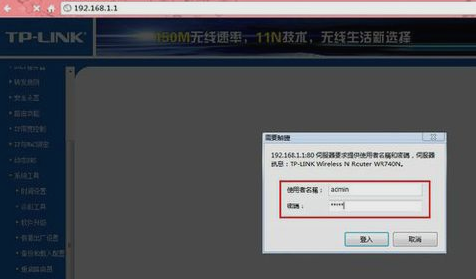
修改无线路由器密码电脑图解2
如果登陆成功了,那就会是运行的状态。
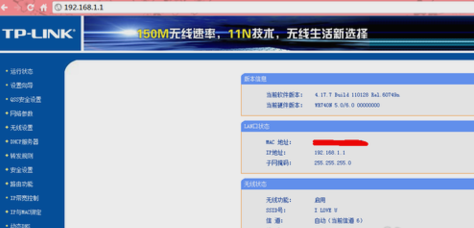
无线路由器电脑图解3
再点击“无线设置”。
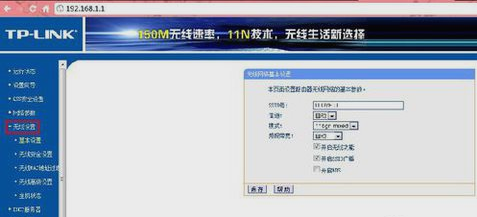
修改密码电脑图解4
接着点击“无线安全设置”,然后在里面就可以改密码了,一般选择WPA-PSK/WPA2-PSK加密方法(密码要8-16个的,可以字母数字组合)。

无线路由器密码电脑图解5
更改完密码,就点保存,然后提示重启路由器,就点确定即可。
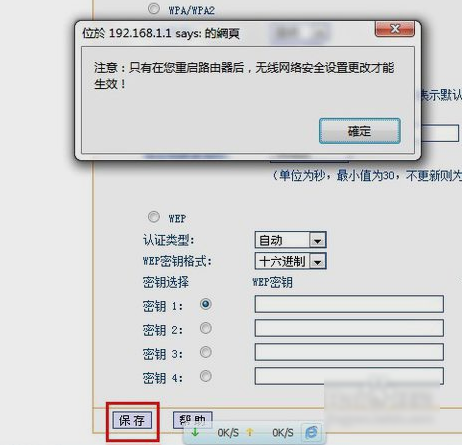
修改无线路由器密码电脑图解6
最后再点击“系统工具”里的“重启路由器”即可成功修改密码~
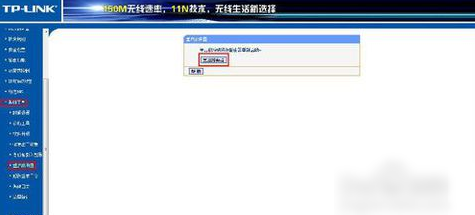
修改密码电脑图解7
幕后小彩蛋:
当想改密码,却又忘了登录路由器用户名和密码时,就长按"RESET"(有的是一个小孔,可以用牙签或尖物体按)10秒,直到指示灯全亮后放开即可恢复出厂设置,就可以使用原来的admin用户登录了。
Copyright ©2018-2023 www.958358.com 粤ICP备19111771号-7 增值电信业务经营许可证 粤B2-20231006